Base di conoscenze
1000 FAQ, 500 tutorial e video esplicativi. Qui ci sono delle soluzioni!
Questa guida riguarda i problemi che possono sorgere durante l'uso delle applicazioni Infomaniak (come kChat, kDrive, kAuth, ecc.) o degli strumenti (come config.infomaniak.com, il Manager Infomaniak, ecc.) con hardware (OS, browser, dispositivi, ecc.) vecchio / non aggiornato / obsoleto.
Premessa
- Ad esempio, non sarà possibile accedere comodamente ai servizi Infomaniak con un iPhone 5s o 6 su iOS 12.
- È quindi consigliabile aggiornare regolarmente browser e sistemi operativi per beneficiare della migliore esperienza possibile con l'infrastruttura Infomaniak.
- Prendi anche visione di questa altra guida focalizzata in particolare sui browser e sui loro componenti.
- E stai utilizzando l'ultima versione dell'app Infomaniak pertinente?
Aggiornare l'OS, il browser, ecc.
I sistemi o i navigatori vecchi possono causare rallentamenti, errori o un display errato. È quindi preferibile fare affidamento su componenti aggiornati regolarmente, poiché le app Infomaniak funzionano in modo ottimale su sistemi aggiornati e hardware recente.
Esempio per kChat:
| kChat | Requisito minimo |
|---|---|
| App Web (browser) | Chrome 134+, Firefox 128+, Safari 17.4+, Edge 134+ |
| App mobile (iOS) | iOS 15.1+ (iPhone 6s o più recente) |
| App mobile (Android) | Android 7.0+ con Chrome aggiornato |
| App desktop (macOS) | macOS 12 (Monterey) o versione successiva |
| App desktop (Windows) | Windows 10 o versione successiva |
| App desktop (Linux) | Ubuntu 22.04 LTS o distribuzione equivalente supportata |
In caso di problemi con un browser Internet, prova ad aggiornarlo o installa un'alternativa:
- Google Chrome
https://www.google.com/chrome/
(Il sito rileva automaticamente il sistema operativo e propone l'ultima versione) - Mozilla Firefox
https://www.mozilla.org/firefox/new/
(Pagina di download e aggiornamento per Windows, macOS e Linux) - Microsoft Edge
https://www.microsoft.com/edge
(Il link propone l'aggiornamento automatico o il download a seconda del sistema) - Safari (solo macOS)
https://support.apple.com/fr-fr/HT204416
(L'aggiornamento di Safari avviene tramite gli aggiornamenti di sistema di macOS) - Opera
https://www.opera.com/fr/download
(Consente di scaricare l'ultima versione per il tuo sistema) - Brave
https://brave.com/download/
(Pagina di download con rilevamento automatico del sistema operativo)
Tecnologie utilizzate da Infomaniak
Molti strumenti web sviluppati da Infomaniak utilizzano Angular. La necessità di hardware aggiornato o recente per far funzionare le applicazioni non è specifica di Angular stesso, ma piuttosto un requisito generale per l'esecuzione di qualsiasi applicazione web moderna. Ecco alcune ragioni per cui un hardware aggiornato è spesso necessario:
- Angular si basa su funzionalità avanzate dei browser moderni, spesso assenti o mal gestiti nelle versioni più vecchie.
- I browser recenti ottimizzano l'esecuzione di JavaScript e il rendering grafico, migliorando la fluidità delle applicazioni Angular.
- Le versioni aggiornate correggono le falle note, riducendo i rischi di compromissione.
- I browser moderni sono più conformi alle ultime specifiche HTML, CSS e JavaScript, garantendo una migliore compatibilità.
- Le API moderne (camera, geolocalizzazione, notifiche, ecc.) sono accessibili solo tramite browser recenti, indispensabili per esperienze interattive.
Questa guida spiega come attivare o disattivare il filtro pubblicitario Infomaniak che permette di classificare automaticamente in cartelle specifiche le e-mail rilevate come newsletter o notifiche di attività.
Premessa
- Il filtro…
- … è automaticamente attivato durante la creazione di un indirizzo e-mail all'interno di un Servizio Mail Infomaniak o durante la sottoscrizione di un'offerta my kSuite / my kSuite+.
- … ti permette di concentrarti sulle e-mail pertinenti e importanti, migliorando così la tua produttività riducendo le distrazioni legate alle pubblicità e alla posta indesiderata.
- … aiuta a mantenere una casella di posta più pulita e organizzata separando le e-mail pubblicitarie, facilitando così la gestione delle e-mail importanti.
Attivare l'opzione dall'app Web Mail Infomaniak
Prerequisiti
- Disporre del permesso di gestire i filtri: è possibile che il gestore del Servizio Mail ti abbia rimosso questo diritto dal suo account admin.
Per accedere alle impostazioni della tua posta Infomaniak:
- Clicca qui per accedere all'app Web Mail Infomaniak (servizio online ksuite.infomaniak.com/mail).
- Clicca sull'icona Impostazioni in alto a destra.
- Verifica o seleziona l'indirizzo e-mail interessato nel menu a discesa del menu laterale sinistro.
- Clicca su Filtri e regole:
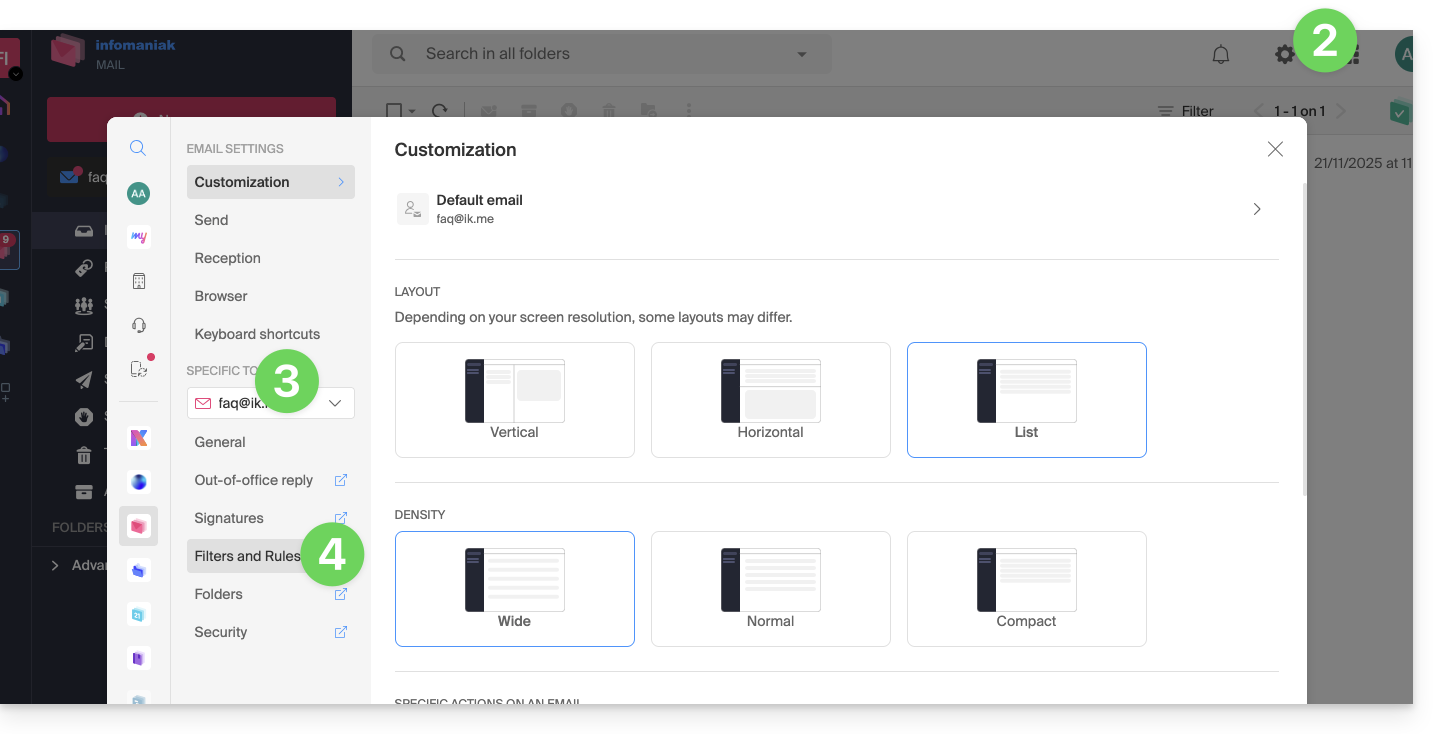
- Attiva l'opzione filtro pubblicitario, l'effetto è immediato:
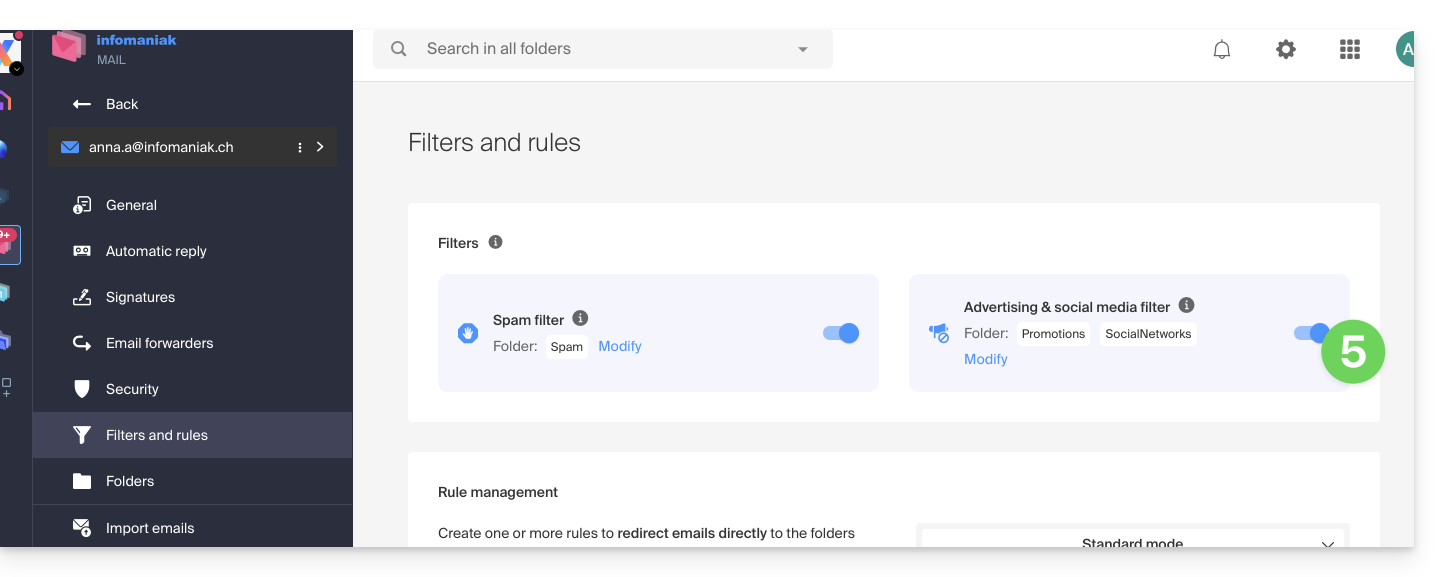
- Per disattivare il filtro basta ricliccare sul pulsante a scorrimento (toggle switch); in questo caso tutti i futuri messaggi ricevuti andranno nella casella di posta in arrivo.
Attivare l'opzione da un Servizio Mail
Per accedere alle impostazioni della tua posta Infomaniak:
- Clicca qui per accedere alla gestione del tuo prodotto sul Manager Infomaniak (hai bisogno di aiuto?).
- Clicca direttamente sul nome attribuito al prodotto interessato.
- Clicca sull'indirizzo e-mail interessato nella tabella che si apre
- Clicca su Filtri e regole nel menu laterale sinistro
- Attiva l'opzione filtro pubblicitario, l'effetto è immediato:
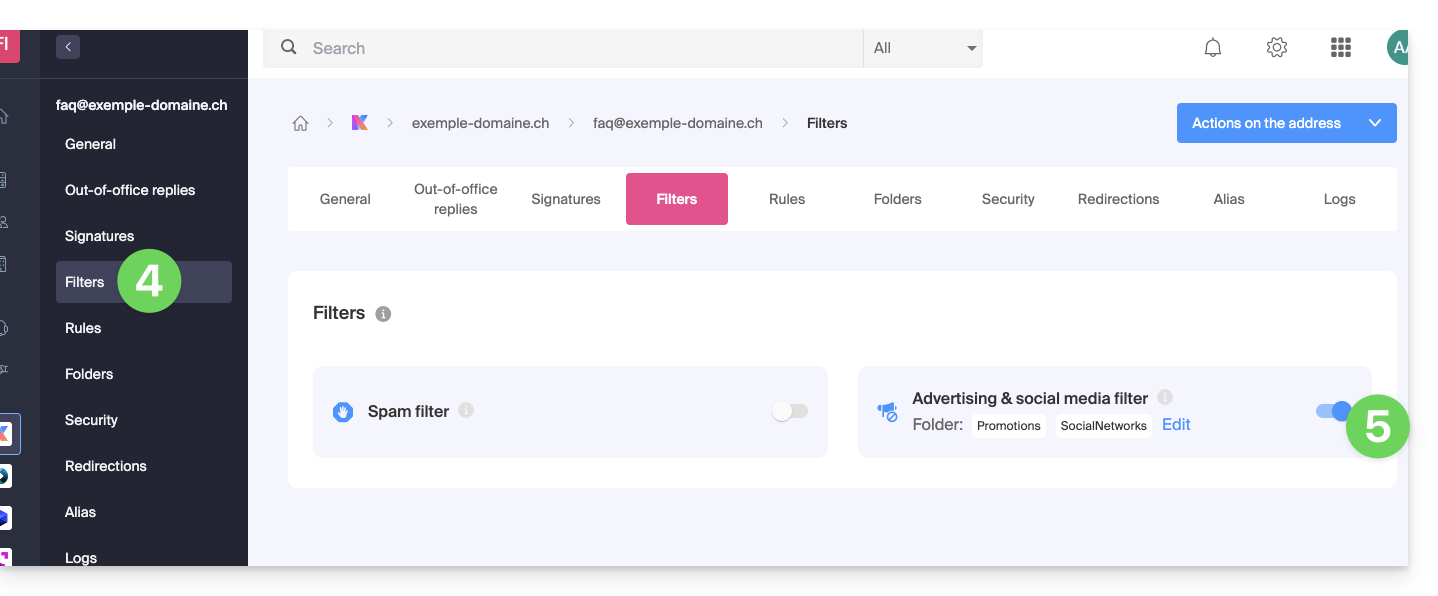
- Per disattivare il filtro basta ricliccare sul pulsante a scorrimento (toggle switch); in questo caso tutti i futuri messaggi ricevuti andranno nella casella di posta in arrivo.
Nota che puoi attivarlo in massa su più indirizzi contemporaneamente.
Personalizzare il filtro pubblicitario
Posizione delle email
Nella stessa posizione (punto 5 nelle immagini sopra), cliccando su Modifica, puoi scegliere la posizione predefinita delle 2 cartelle in cui i messaggi andranno a posizionarsi automaticamente (come i dossier speciali IMAP).
Questa guida spiega come modificare un'offerta di Service Mail Infomaniak, la soluzione performante e sicura per ospitare i tuoi indirizzi email, al fine di aumentare o ridurre il quota di indirizzi email disponibile al suo interno.
Premessa
- Consulta questa altra guida se desideri semplicemente creare o eliminare un indirizzo email sul tuo Service Mail esistente, senza modificare il numero di indirizzi email disponibili al suo interno.
- Se il tuo Service Mail non fa ancora parte di una kSuite, consulta questa altra guida per considerare un eventuale cambiamento di offerta in corso d'opera.
Modificare il quota di indirizzi su un Service Mail
Prerequisiti
- Possedere un Service Mail sul tuo Manager Infomaniak.
Per visualizzare il numero di indirizzi email attualmente a disposizione sul tuo Service Mail, quindi ordinarne altri se necessario (o rimuoverne):
- Clicca qui per accedere alla gestione del tuo prodotto sul Manager Infomaniak (hai bisogno di aiuto?).
- Clicca direttamente sul nome attribuito al prodotto interessato.
- Il numero di indirizzi email creati (A) e il numero totale di indirizzi a disposizione (B) sul Servizio è visualizzato nella parte superiore della pagina:
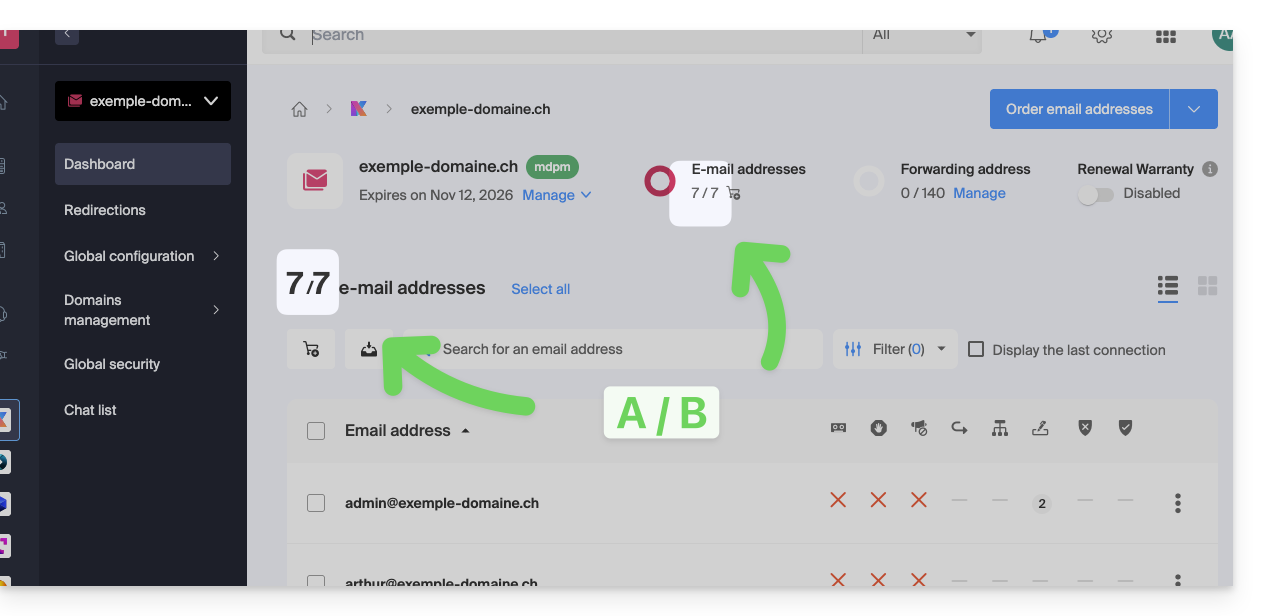
- Nota che puoi visualizzare anche il quota direttamente al punto 1, quando sei sulla pagina che elenca i tuoi Servizi Mail:
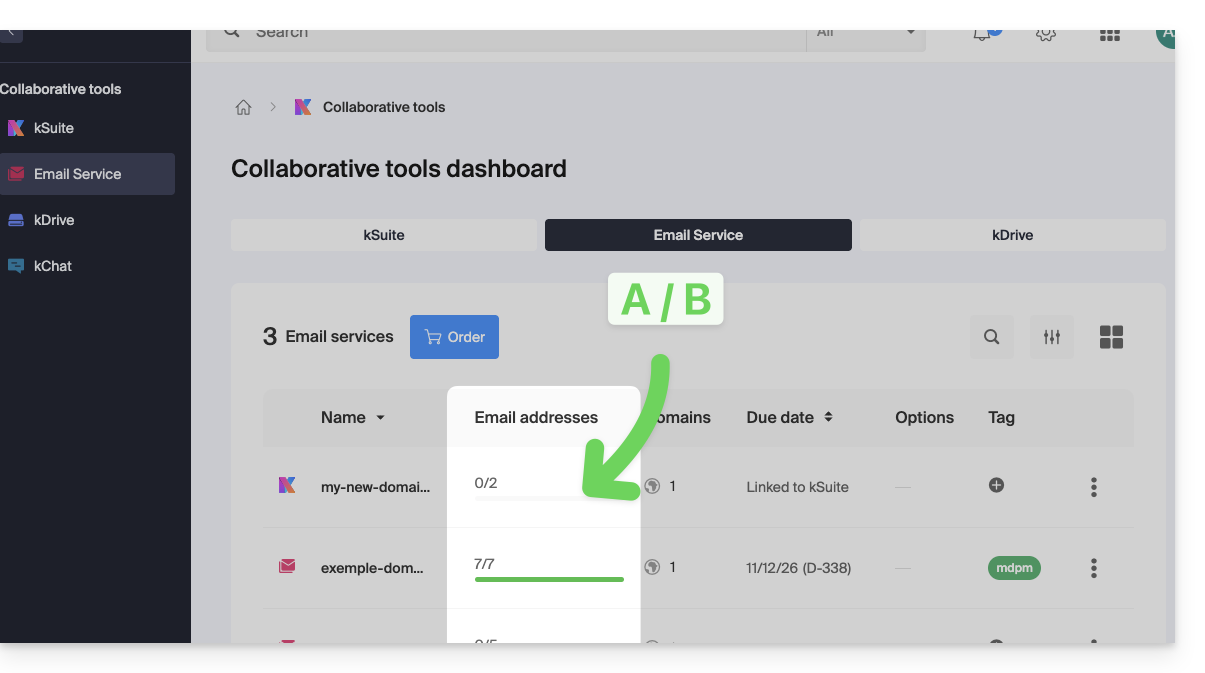
- Nota che puoi visualizzare anche il quota direttamente al punto 1, quando sei sulla pagina che elenca i tuoi Servizi Mail:
Aumentare il numero di indirizzi email a disposizione
Per aumentare il numero di indirizzi email a tua disposizione sul tuo Service Mail, permettendoti così di creare nuovi indirizzi email per te o per i tuoi cari:
- Clicca qui per accedere alla gestione del tuo prodotto sul Manager Infomaniak (hai bisogno di aiuto?).
- Clicca direttamente sul nome attribuito al prodotto interessato.
- Clicca in alto sull'icona del carrello:
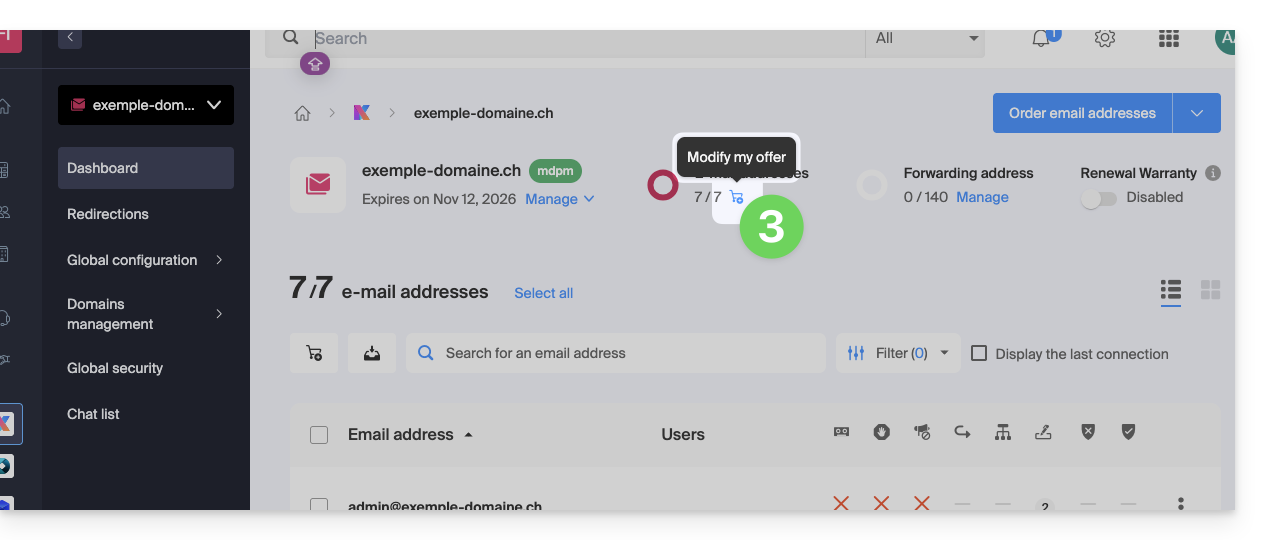
- Aggiusta il quota desiderato e procedi all'ordine del numero di indirizzi aggiuntivi sul dominio del Service Mail.
- Completa la procedura di pagamento; ora puoi creare i tuoi indirizzi email aggiuntivi:
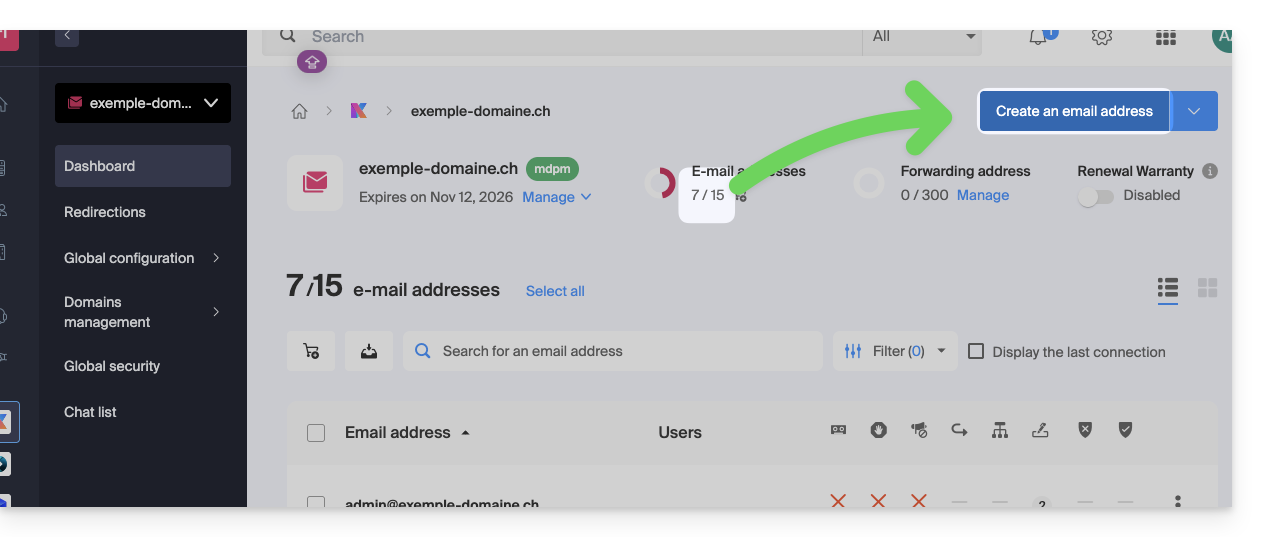
Ridurre il numero di indirizzi email a disposizione
Per ridurre il numero di indirizzi email a tua disposizione sul tuo Service Mail, permettendoti così di pagare al prossimo rinnovo solo il numero di indirizzi realmente desiderati e utilizzati (minimo di 5 indirizzi per qualsiasi Service Mail, esclusi i Service Mail Starter), è necessario, se necessario, avere eliminato gli indirizzi email in eccesso e poi:
- Clicca qui per accedere alla gestione del tuo prodotto sul Manager Infomaniak (hai bisogno di aiuto?).
- Clicca direttamente sul nome attribuito al prodotto interessato.
- Clicca in alto sull'icona del carrello:
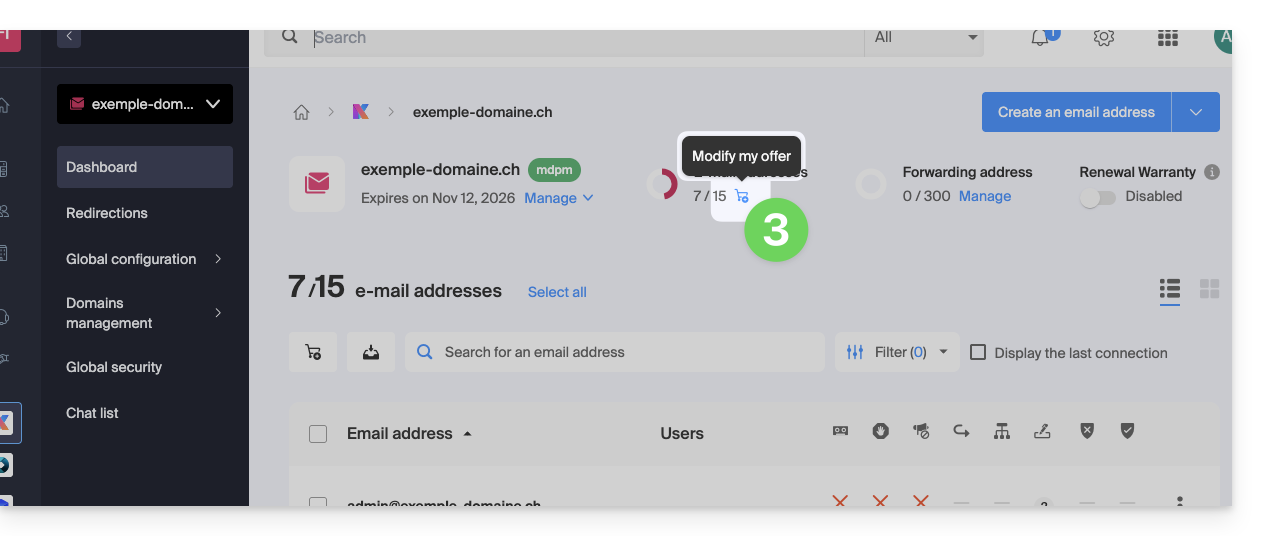
- Aggiusta il quota desiderato e completa la procedura prendendo nota delle informazioni importanti visualizzate sullo schermo.
Questa guida è destinata agli utenti che hanno scelto Infomaniak, un hosting impegnato per il pianeta: troverete di seguito il dettaglio del metodo di calcolo utilizzato per la visualizzazione del CO2 sulle fatture, nonché suggerimenti per ridurre la vostra impronta digitale.
Premessa
- Per gli hosting Web e i servizi Mail, Infomaniak visualizza la quantità di CO2 emessa annualmente, dato che si basa su un metodo rigoroso di Analisi del Ciclo di Vita (ACV) che somma due fattori chiave:
- L'impatto materiale (Ciclo di vita completo)
- Grazie ai fattori di emissione del database ResilioDB, il calcolo integra le emissioni generate durante la fabbricazione (BLD), il trasporto (DIS) e la fine della vita/riciclo (EOL) di ogni attrezzatura (server, RAM, dischi, ecc.).
- L'impatto energetico (Consumo reale)
- Il consumo elettrico reale dei server viene misurato tramite le sonde IPMI.
- Questa energia viene poi convertita in equivalente CO2 in base alla miscela energetica specifica di Infomaniak, che è molto bassa in carbonio (11.77g CO2eq/kWh).
- L'impatto materiale (Ciclo di vita completo)
- L'impatto totale viene poi ripartito in base all'unità di utilizzo dei clienti (per sito web ospitato o per casella di posta).
Come agire a livello personale?
Se l'hosting ottimizza le sue infrastrutture a monte, l'utente finale gioca anch'esso un ruolo chiave. Ecco come ridurre l'impronta dei vostri servizi.
Per i siti Web
L'obiettivo è minimizzare il consumo di energia dei server e dei terminali dei visitatori:
- Ottimizzazione tecnica: Comprimere le immagini, minificare gli script e utilizzare formati moderni (WebP).
- Design pulito: Limitare i video in riproduzione automatica, le pubblicità e gli script pesanti che consumano banda.
- Buone pratiche: Per WordPress, è consigliato consultare le schede di GreenIT.
Per la posta elettronica
La comunicazione via e-mail può essere ottimizzata:
- Sobrietà: Preferire le e-mail in testo semplice piuttosto che in HTML e limitare le firme grafiche pesanti.
- Allegati: Preferire l'invio di link di download (via kDrive o SwissTransfer) agli allegati voluminosi, o utilizzare il formato PDF compresso.
- Pulizia: Disiscriversi dalle newsletter inutili e utilizzare strumenti di tracciamento per evitare l'invio di e-mail non aperte.
È consigliabile monitorare regolarmente le statistiche per migliorare la performance ecologica. In attesa degli strumenti integrati futuri di Infomaniak, è possibile auditare l'impatto delle pagine web tramite GreenFrame.io.
Questa guida spiega come ordinare gli e-mail attualmente presenti nella tua casella di posta Infomaniak o nelle sottocartelle, ad esempio per eliminare rapidamente messaggi specifici con la stessa struttura, classificare i messaggi in base al loro argomento o mittente, ecc.
Ordinare rapidamente un account di posta elettronica
A differenza della guida Ordina gli e-mail in arrivo in base a regole (filtri Sieve) che dettaglia come impostare, dall'interfaccia Infomaniak, filtri che si applicheranno a tutti i futuri messaggi in arrivo, è possibile con il software gratuito Thunderbird applicare regole di ordinamento su messaggi già arrivati e presenti in un account di posta elettronica:
- Installa e apri Thunderbird.
- Configura la tua posta Infomaniak all'interno dell'applicazione.
- Apri il menu Strumenti e clicca su Filtri:

- Verifica l'indirizzo selezionato e clicca su Nuovo...

- Configura il filtro secondo le tue preferenze (qui la regola è che tutti i messaggi con oggetto contenente ER verranno spostati nel cestino):

- Clicca su OK per tornare all'elenco dei tuoi filtri, quindi clicca su Esegui ora:

- Il risultato è immediatamente visibile poiché i messaggi vengono spostati nel cestino e scompaiono dalla finestra.
Questa guida dettaglia le fasi da seguire quando si desidera “liberare” la gestione di un indirizzo email che al momento è “limitato” dall'utilizzo di un account Infomaniak con la stessa denominazione.
Premessa
- Ad esempio, l'indirizzo email
benevolsul Servizio Mailexample.xyznon potrà più essere condiviso con altri utenti a partire dal momento in cui viene creato un account Infomaniak con un identificativo di accesso della forma indirizzo emailbenevol@example.xyz. - Di conseguenza, esiste una procedura che consente all'amministratore di un Servizio Mail di attivare, se necessario, la liberazione dell'account Infomaniak corrispondente.
- L'indirizzo email corrispondente, precedentemente collegato e leggibile, non lo sarà più, ma i dati dell'account non vengono eliminati.
- Deve essere proposta solo l'indirizzo di accesso in una forma diversa dall'utente in questione.
Richiesta di liberazione dell'account Infomaniak bloccante
Per attivare l'eliminazione dell'identificativo di accesso quando questo è identico a un indirizzo email che non può più essere condiviso, è necessario che l'amministratore del Servizio Mail acceda al Manager:
- Clicca qui per accedere alla gestione del tuo prodotto sul Manager Infomaniak (hai bisogno di aiuto?).
- Clicca direttamente sul nome attribuito al prodotto interessato.
- Clicca sull'indirizzo email interessato nella tabella che viene visualizzata.
- Nella scheda Generale, è possibile vedere gli utenti che consultano questo indirizzo, e tra questi si trova l'utente corrispondente.
- Clicca sul pulsante Aggiungi nella sezione Utenti (operazione che al momento non è possibile):
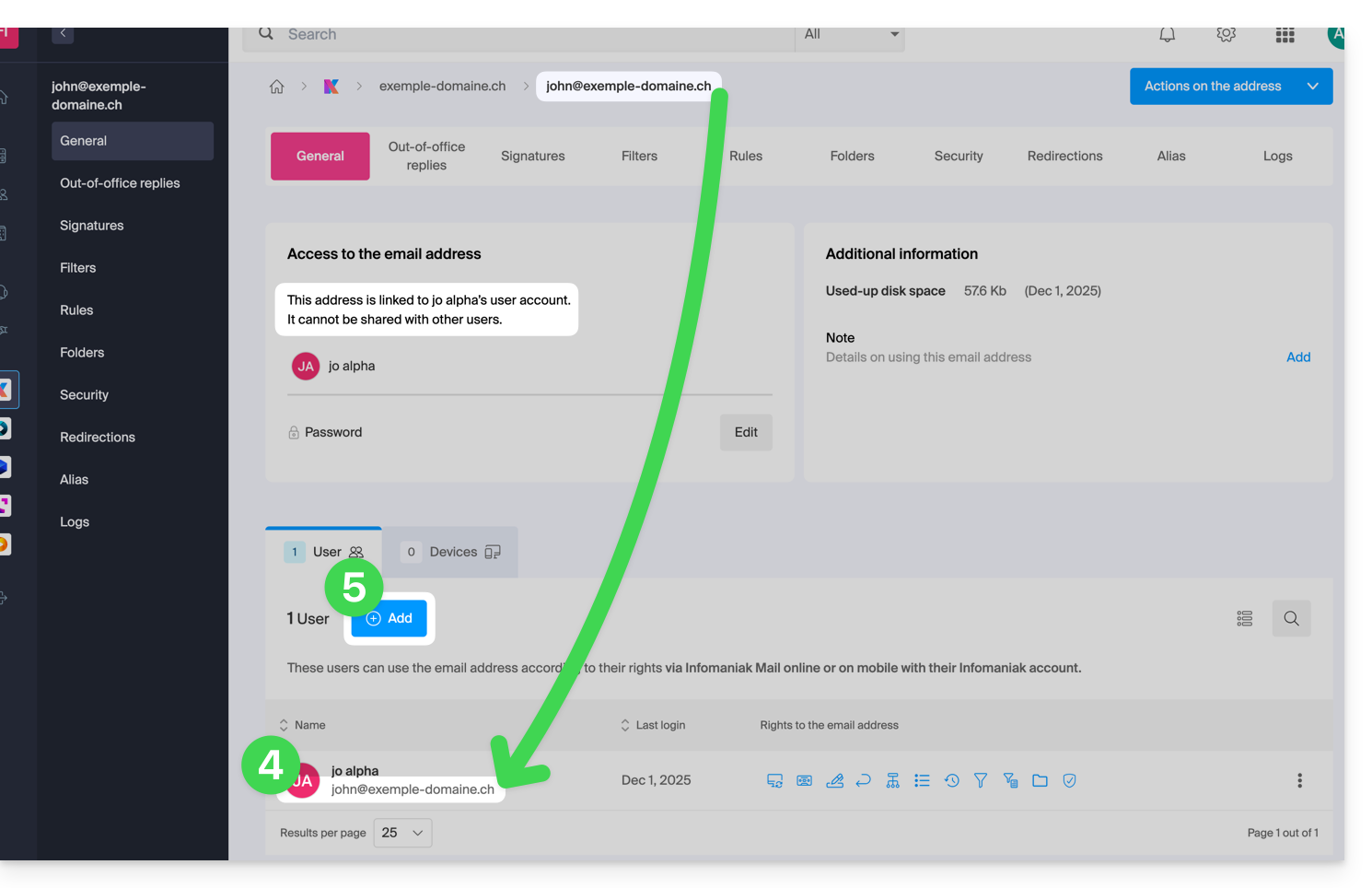
- Nella parte laterale destra si apre l'assistente che consente di liberare l'indirizzo; clicca sul pulsante di opzione per attivare l'operazione.
- Clicca su Continua:
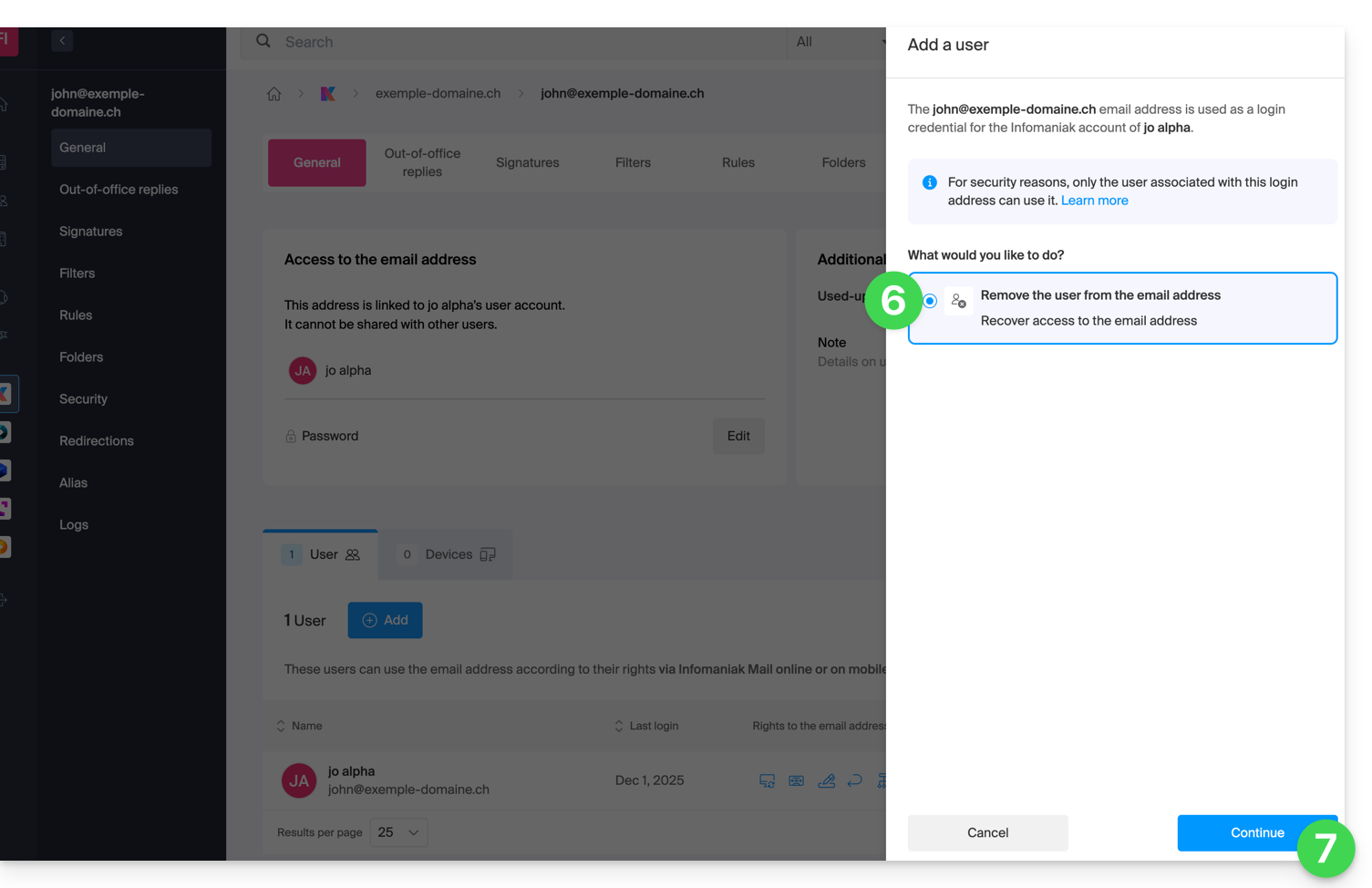
- Conferma l'operazione di disconnessione dell'utente:
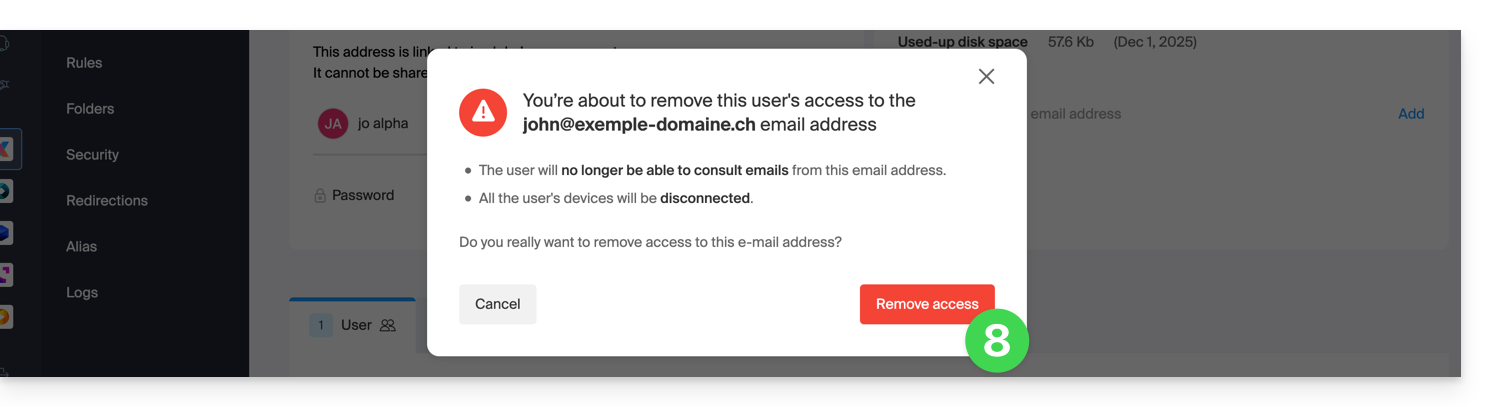
- L'utente collegato scompare dalla pagina degli utenti:
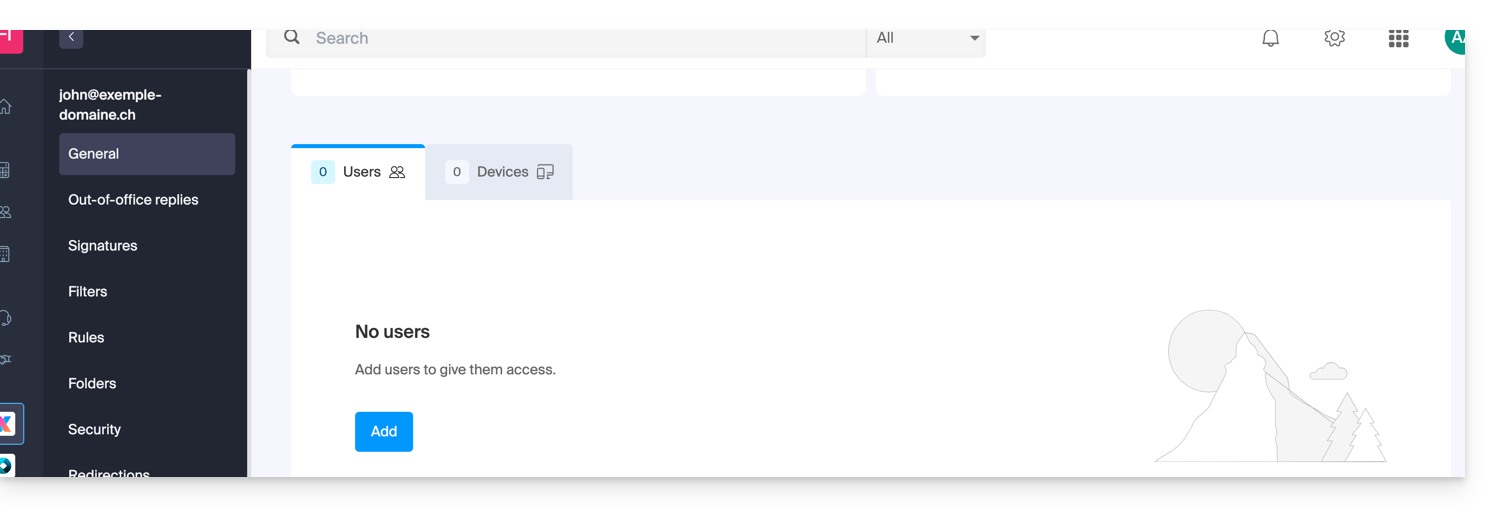
- Contemporaneamente, riceve un SMS simile all'esempio riportato di seguito, sul numero di telefono che aveva indicato al momento della registrazione:
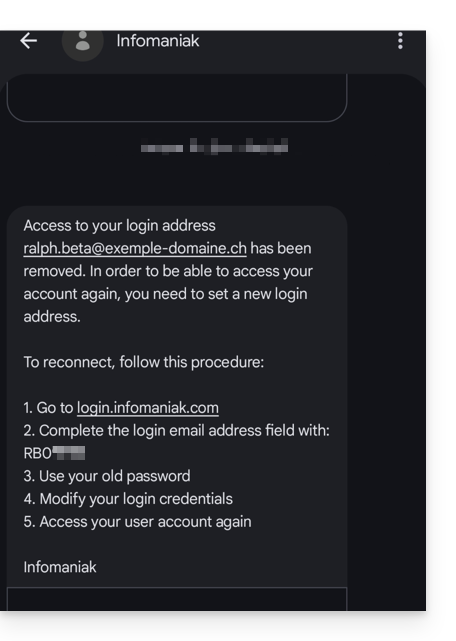
- Questo SMS gli indica la procedura da seguire per riconnettersi al suo account Infomaniak con un altro indirizzo email di sua scelta (leggi sotto).
Recuperare l'accesso all'account Infomaniak
Per poter accedere nuovamente al proprio account Infomaniak ora che l'accesso non è più possibile con l'indirizzo email precedente, l'utente dell'account Infomaniak deve recarsi all'indirizzo indicato nell'SMS:
- Clicca qui per accedere alla pagina di accesso.
- Inserisci il nome utente specificato nell'SMS (in linea di principio le iniziali del tuo account e una sequenza di numeri).
- Inserisci la password abituale (non è cambiata):
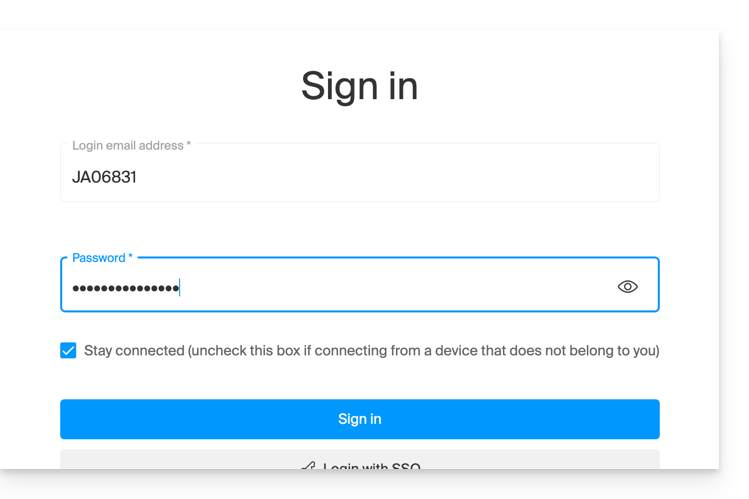
- Inserisci le nuove informazioni richieste:
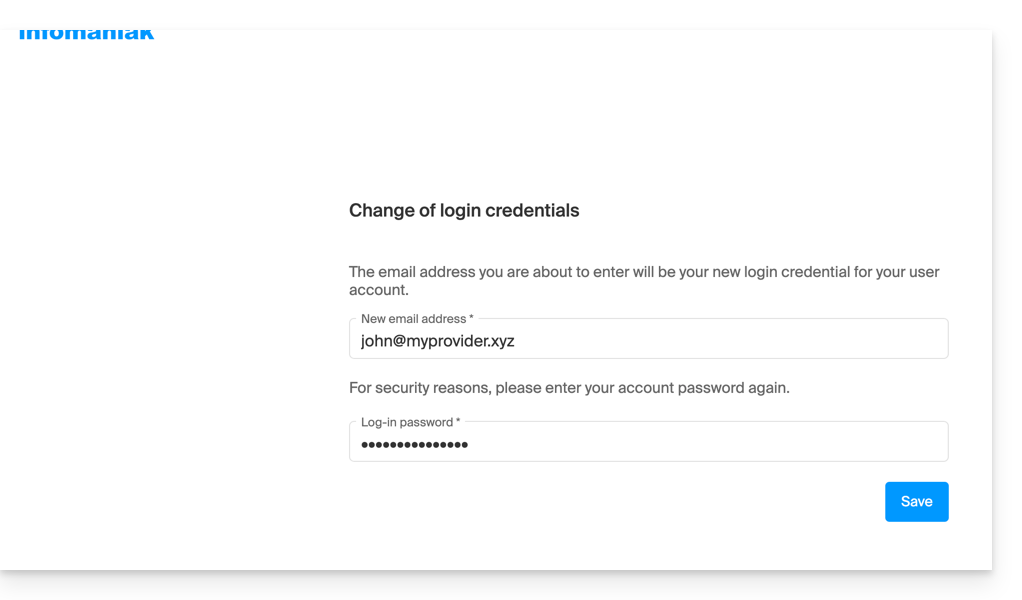
- Sarai nuovamente connesso al tuo account:

Questa guida spiega come segnalare uno spam o dichiarare un falso positivo se dei messaggi di tipo spam passano tra le maglie del Servizio Mail Infomaniak, o viceversa se un'email valida è stata classificata come spam involontariamente; è possibile intervenire in pochi clic.
Segnalare uno spam
Prerequisiti
- Verificare che il filtro spam sia attivo.
Successivamente, per spostare automaticamente nella cartella Spam un'email della posta in arrivo che avrebbe eluso il filtro anti-spam:
- Clicca qui per accedere all'app Web Mail Infomaniak (servizio online ksuite.infomaniak.com/mail).
- Seleziona il messaggio nella posta in arrivo, poi clicca sull'icona Spam della barra degli strumenti:
- Puoi anche aprirlo e dichiararlo come Spam in un secondo momento:
- Altra possibilità: aprirlo e cliccare sul menu di azione ⋮ a destra:
Non appena hai cliccato su Segnala come spam:
- l'email viene spostata nella cartella Spam (o nella cartella definita manualmente)
- l'indirizzo del mittente viene aggiunto alla lista degli utenti bloccati
- il filtro viene affinato per una migliore gestione nel tempo
Dichiarare un falso positivo
Viceversa, se agisci su un'email erroneamente considerata come spam (falso positivo) cliccando sull'icona "Questo non è spam":
- L'email viene spostata nella posta in arrivo…
- L'indirizzo del mittente viene aggiunto alla lista degli utenti autorizzati…
- Questo agisce anche sul filtro e sui suoi criteri.
Questa guida dettaglia il principio di indirizzo email creato all'interno di un Servizio Mail Infomaniak e il concetto di utente del conto Infomaniak, quando quest'ultimo utilizza un indirizzo email Infomaniak e, di conseguenza, alcune funzionalità possono essere limitate.
1. Creare un indirizzo su un Servizio Mail
L'amministratore di un Servizio Mail crea un nuovo indirizzo email (consultare questa altra guida se necessario) e deve selezionare la modalità di creazione adatta alla sua situazione:
- Un indirizzo per sé stesso (e direttamente visibile sulla sua interfaccia Mail)
- Un indirizzo per più utenti (invio di inviti)
- Un indirizzo senza invito (nessun collegamento alla sua interfaccia Mail)
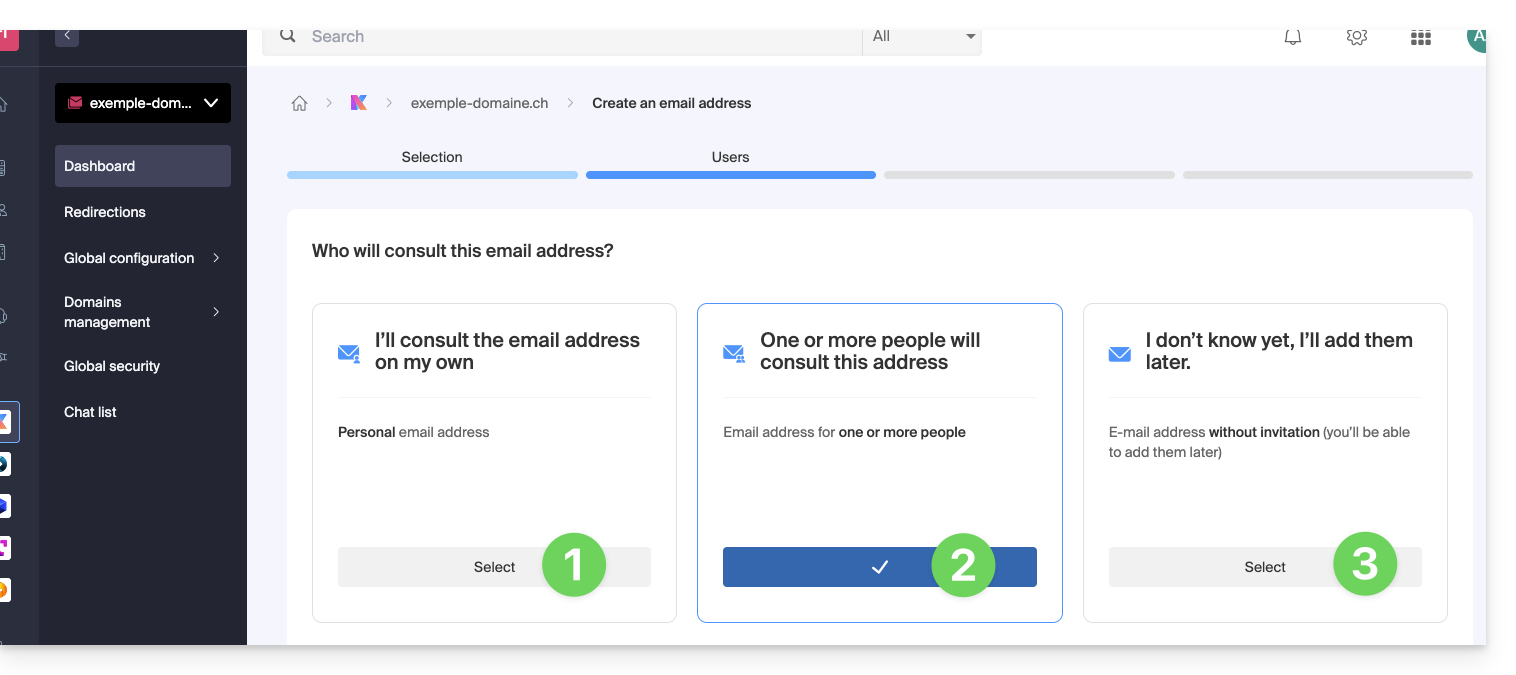
Scelta n°2: indirizzo per più utenti
Se si sceglie di creare l'indirizzo email per altri utenti, è necessario scegliere chi potrà consultare l'indirizzo tra:
- gli utenti esistenti nella tua Organizzazione
- un indirizzo email esterno a cui invii un link di invito all'indirizzo email che devi specificare nel campo
- un nuovo utente a cui invierai un link di invito con i tuoi mezzi
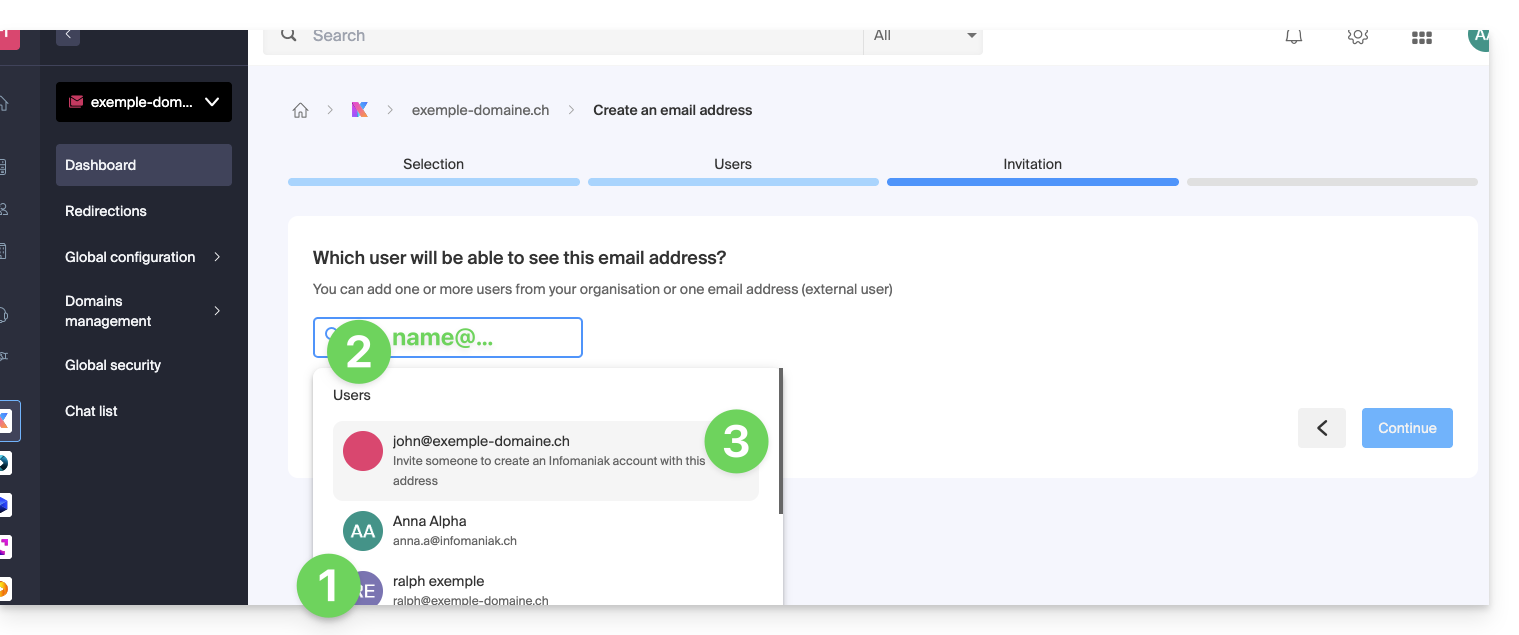
2. Creare un conto Infomaniak con l'indirizzo email creato
Se l'utente deve creare un conto Infomaniak per utilizzare il nuovo indirizzo email, e se lo stesso indirizzo email è specificato come identificativo di accesso…
- … è principalmente il caso delle scelte 2 e 3 sopra, quando questa casella è selezionata nel passaggio successivo:
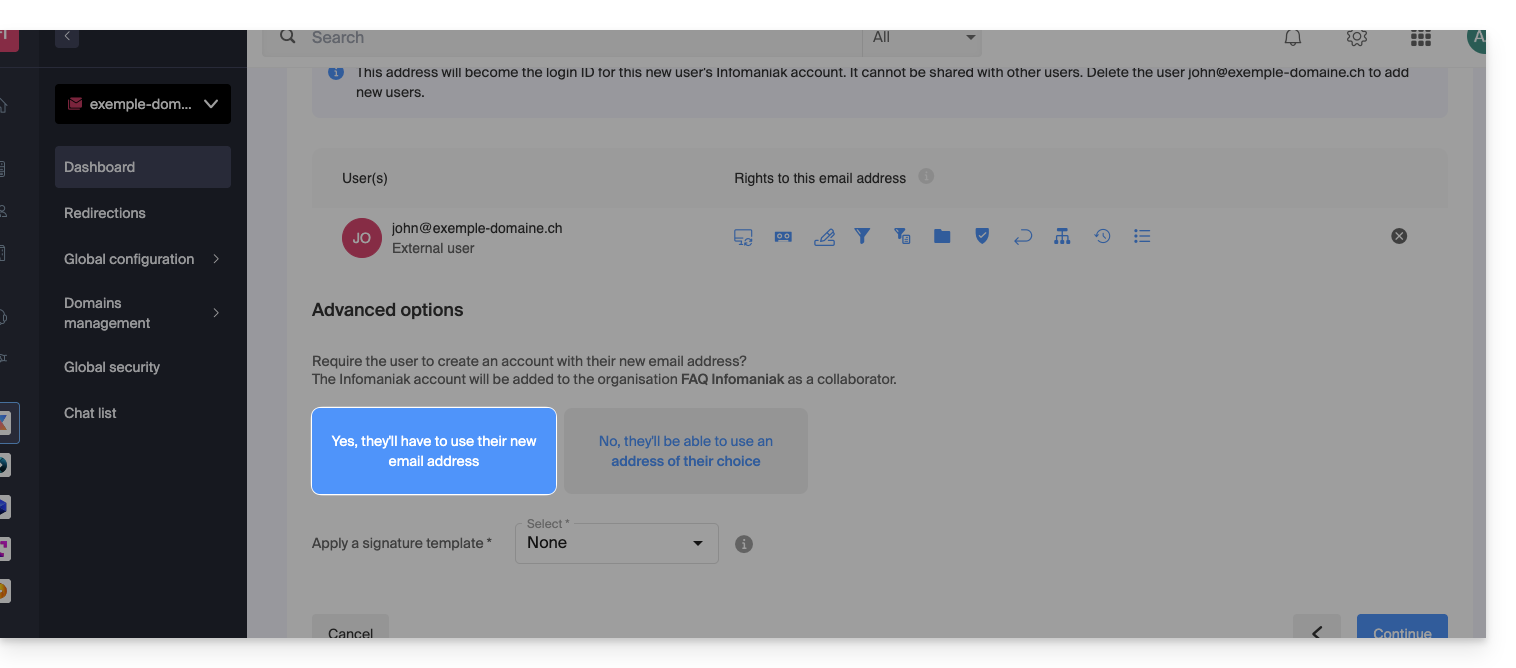
… alcune restrizioni possono allora esistere:
- Questo indirizzo email non potrà più essere condiviso con altri utenti:
- Esiste e funziona per l'utente che si connette con esso, ma non è più possibile condividerlo:
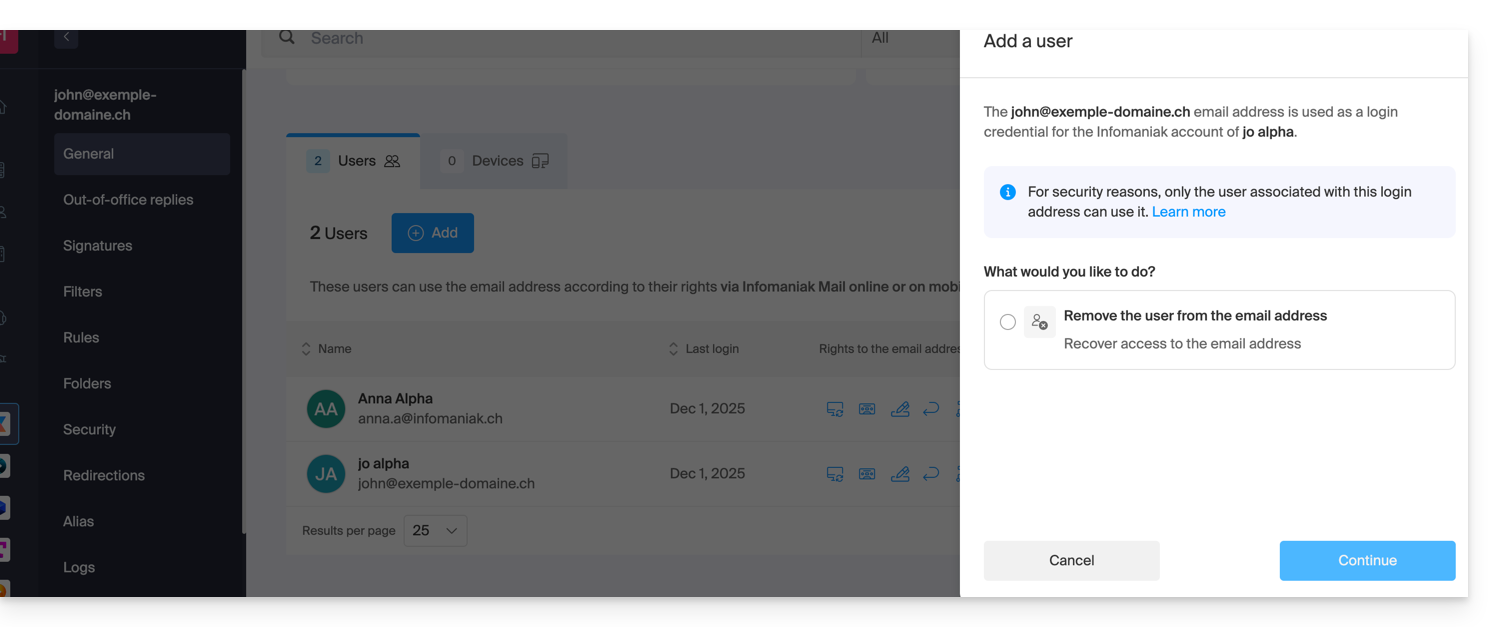
Per poterlo condividere nuovamente, è necessario disassociare il conto Infomaniak dal suo identificativo dal Servizio Mail (consultare questa altra guida a riguardo).
- Esiste e funziona per l'utente che si connette con esso, ma non è più possibile condividerlo:
- Le password aggiuntive (per configurare un dispositivo, ad esempio) dovranno essere gestite dall'utente…
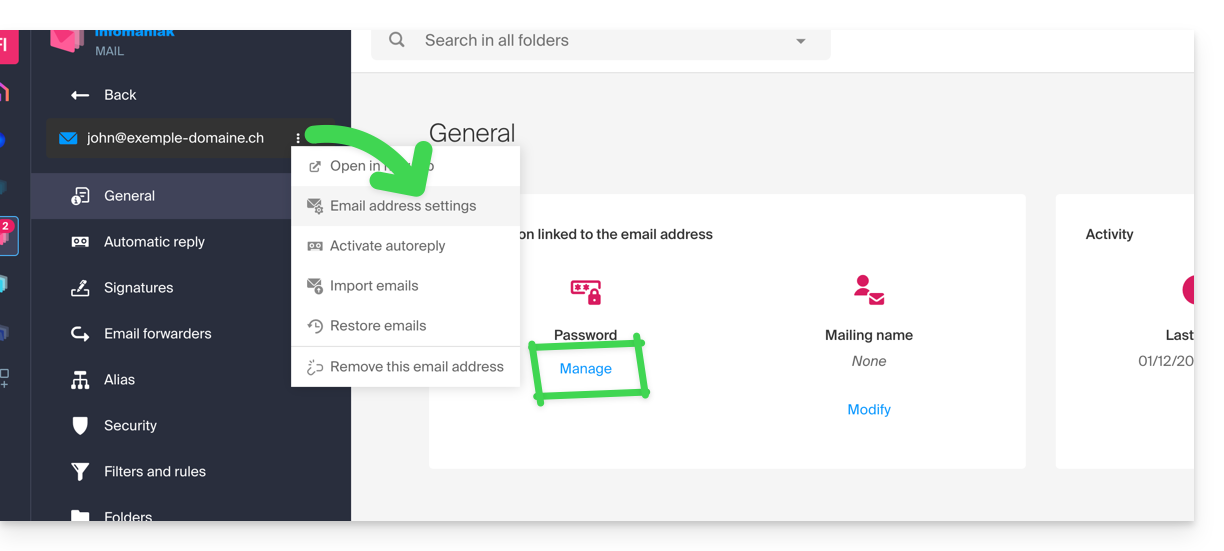
… e non più dal Servizio Mail corrispondente, che permette tuttavia di contattare l'utente per chiedergli di eseguire la procedura da solo: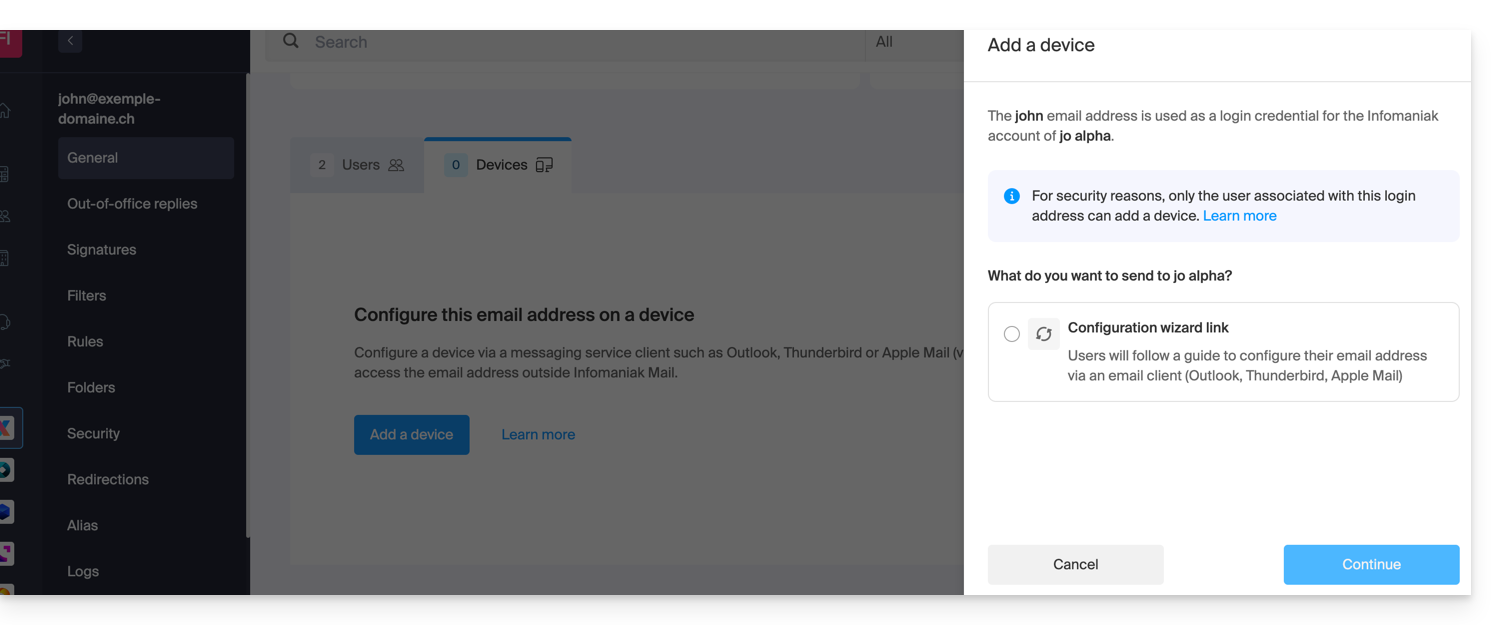
- Una eventuale condivisione precedente continuerà a funzionare, ma questa non potrà avviare nuove condivisioni da Mail:
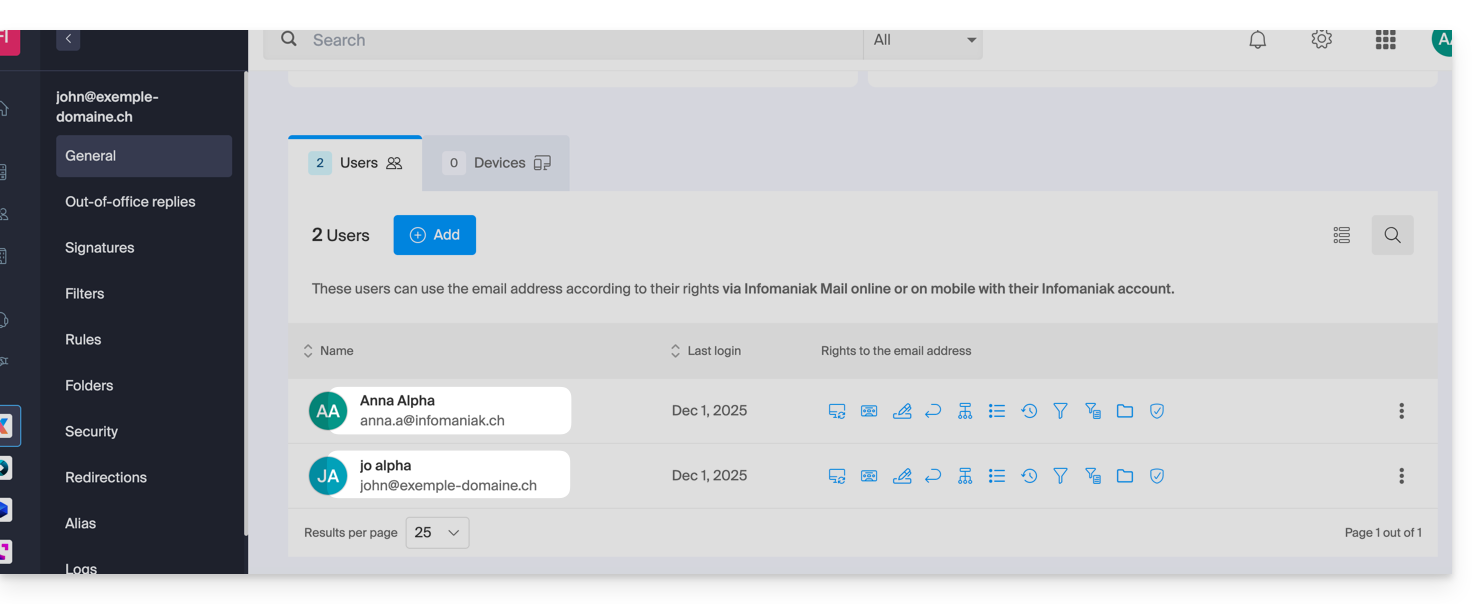
Questa guida riguarda il servizio di Liste di discussione offerto esclusivamente agli utenti Infomaniak che l'hanno attivato in passato e per i quali è stata effettuata una migrazione dello strumento all'inizio del 2025.
Premessa
- Il servizio di lista di discussione si distingue dalla posta elettronica classica o da un servizio di newsletter per le sue funzionalità uniche:
- Permettere agli utenti di iscriversi a un “abbonamento” tramite un modulo di iscrizione semplice il cui codice è fornito.
- Permettere a uno o più utenti designati come moderatori di accettare o rifiutare le iscrizioni, inviare messaggi agli iscritti e moderare le risposte dei membri prima della pubblicazione.
- Permettere agli utenti di contribuire alla discussione rispondendo a un indirizzo unico che ridistribuisce automaticamente la posta agli altri membri.
- Offrire un'opzione di disiscrizione semplice e conforme alle norme RGPD.
- Consultate questa altra guida riguardo ai limiti del servizio.
I moduli di iscrizione (codice html) eventualmente integrati in precedenza su diverse pagine devono essere rigenerati e reintegrati per funzionare (consultare il capitolo Moduli qui sotto).
Accedere alla lista di discussione
Il servizio di lista di discussione, se è stato attivato in passato, è accessibile all'interno del tuo Servizio Mail:
- Clicca qui per accedere alla gestione del tuo Servizio Mail su Manager Infomaniak (hai bisogno di aiuto?).
- Fai clic direttamente sul nome di dominio assegnato al prodotto interessato.
- Clicca su Lista di discussione nel menu laterale sinistro:

Creazione e configurazione della lista di discussione
Per creare una nuova lista di discussione:
- Fai clic sul pulsante Avvia …

- … o sul pulsante sopra le tue liste esistenti:

Altrimenti:
- Modifica una lista esistente cliccando sul suo nome:

- Fai clic sulla sua scheda Configurazione:

I parametri necessari per il corretto funzionamento del sistema sono i seguenti:
- Una lista di discussione ruota attorno a un indirizzo email che non deve ancora esistere nel Servizio Mail del dominio interessato (e che non potrà essere creato in seguito, né modificato).
- Puoi assegnare un nome alla lista per identificarla più facilmente se ne hai più di una o se l'indirizzo email non è sufficientemente esplicito.
- Puoi aggiungere anche una descrizione supplementare.
- È necessario determinare l'indirizzo o gli indirizzi email che saranno moderatori (= permesso più elevato sulla lista).
- Puoi impostare una lingua per la tua lista di distribuzione.
- La configurazione di “chi può iscriversi alla lista” è importante:
- È possibile specificare che l'utente dovrà confermare personalmente la propria iscrizione (oltre a un moderatore).
- La configurazione di “chi può scrivere alla lista” è altrettanto importante:
- Puoi utilizzare il servizio come uno strumento unilaterale, ad esempio per la diffusione di informazioni, o come uno strumento multilaterale, per lo scambio di informazioni e la discussione, inclusi i non membri (con moderazione)...
Fai clic su Opzioni avanzate.

- È possibile configurare a chi devono essere inviate le risposte…
- … al mittente con l'indirizzo email del mittente visibile
- … alla lista (tutti ricevono) con l'indirizzo email di provenienza visibile
- … alla lista come proveniente dall'indirizzo email della lista stessa
- Consente di limitare la dimensione degli e-mail inviati tramite la lista di discussione (soprattutto in caso di allegati).
- Permette di personalizzare un messaggio che verrà automaticamente inviato a un indirizzo email al momento dell'iscrizione alla lista.
- Permette di personalizzare un messaggio che verrà automaticamente inviato a un indirizzo email al momento della disiscrizione dalla lista.
- Fai clic sul pulsante per salvare.
Iscrittione (secondo le impostazioni del punto 6 sopra)
- Gli iscritti possono registrarsi inviando un messaggio all'indirizzo email della forma
nom-de-la-liste-join@domaine-de-la-liste. - Possono anche essere iscritti manualmente dal moderatore tramite l'interfaccia e in questo caso, ricevono un'e-mail di notifica il cui contenuto può essere personalizzato.
- Se l'iscrizione effettuata da un abbonato deve essere validata da un moderatore, quest'ultimo riceve un'e-mail:
- Il moderatore approva la richiesta cliccando sul link di tipo “
mailto:” che genera un nuovo messaggio che può essere inviato all'indirizzo email della formanom-de-la-liste-request@domaine-de-la-listecon come oggettoaccept adresse-mail-abonnée nel corpo del messaggio la rigaApproved: mot-de-passe-de-la-liste, aggiungendo eventualmente una rigastopper evitare l'esecuzione di altri script, ad esempio nel caso in cui ci sia una firma.
- Il moderatore approva la richiesta cliccando sul link di tipo “
- Se l'iscrizione effettuata da un abbonato deve essere validata dall'abbonato stesso, quest'ultimo riceve un'e-mail a cui deve rispondere (cliccando sul link per creare una nuova e-mail di risposta e precompilata):

- In questo caso, il moderatore riceve la richiesta in un secondo momento, dopo la validazione da parte dell'abbonato, e deve rispondere per validare l'iscrizione (il modo più semplice è sempre cliccare sul link):

- In questo caso, il moderatore riceve la richiesta in un secondo momento, dopo la validazione da parte dell'abbonato, e deve rispondere per validare l'iscrizione (il modo più semplice è sempre cliccare sul link):
Cancellazione dell'iscrizione
- Gli iscritti possono disiscriversi inviando un messaggio all'indirizzo email della forma
nom-de-la-liste-leave@domaine-de-la-liste. - Durante la disiscrizione, viene inviato all'utente un messaggio di richiesta di conferma.
- L'utente approva la richiesta (sempre cliccando sul link di tipo “
mailto:” che genera un nuovo messaggio che potrà essere inviato all'indirizzo email della formanom-de-la-liste-request@domaine-de-la-listecon come oggetto il comando specificato nell'email di conferma e un corpo del messaggio vuoto).
- L'utente approva la richiesta (sempre cliccando sul link di tipo “
Invio / ricezione dei messaggi
- Ogni abbonato può creare una firma Mail e scegliere il proprio nome all'invio dell'e-mail.
- Una nota a piè di pagina viene aggiunta automaticamente a ogni messaggio inviato tramite la mailing list:

- Vedi anche i parametri
reply-toefromal punto 9 sopra.
Moderazione dei messaggi
- Per rifiutare un messaggio, il moderatore deve cliccare sul link di tipo “
mailto:” che genera un nuovo messaggio che potrà essere inviato all’indirizzo email della formanom-de-la-liste-request@domaine-de-la-liste. - Quando un moderatore è anche membro della lista, non riceve i messaggi che invia lui stesso, ma ovviamente riceve quelli inviati da altri moderatori.
Moduli (iscrizione/disiscrizione)
Per invitare un visitatore di un sito web a iscriversi alla tua lista, è possibile generare un codice da inserire sul sito di tua scelta; esempio con Site Creator:
La scheda Modulo consente di specificare l'URL verso cui l'utente verrà reindirizzato dopo l'iscrizione o la disiscrizione:
- In caso di errore durante l'utilizzo del modulo, una pagina di errore può visualizzare l'indirizzo email
moderation-owner@domaine-de-la-listeper contattare i moderatori. - Un utente già iscritto alla lista può iscriversi più volte senza che venga visualizzato un messaggio particolare.
Gestione degli errori
Il sistema indica il numero di errori riscontrati da un indirizzo e la data:
Questa guida è rivolta a chi desidera cambiare il proprio fornitore di posta elettronica attuale e ospitare le proprie e-mail presso Infomaniak.
Premessa
- Per aiutarvi a identificare l'offerta più adatta alle vostre esigenze, consultate questa altra guida.
Portare la propria posta elettronica presso Infomaniak
Per non perdere alcun messaggio e non subire alcuna interruzione:
- Seguite nell'ordine i diversi link proposti, si apriranno in una nuova scheda del vostro browser, e tornate dopo ogni passaggio completato su questa guida principale.
- Se necessario, potete anche migrare i vostri:
Ordinate un Servizio Mail esclusivamente
Di seguito sono riportati i diversi passaggi per migrare il vostro servizio di posta elettronica presso Infomaniak in tutta sicurezza.
Passaggio 1: È necessario ordinare il servizio di posta elettronica seguendo questa guida.
Al momento dell'ordine, potete scegliere di trasferire il nome di dominio contemporaneamente o di ordinare il servizio di posta elettronica da solo.
Successivamente, potete importare il contenuto delle vostre vecchie caselle di posta presso Infomaniak seguendo questa guida.
Passaggio 2: Una volta configurati gli indirizzi e importato il vecchio contenuto, sarà possibile collegare il proprio dominio esterno al Servizio di Posta Infomaniak per iniziare a ricevere le e-mail su Infomaniak. Sarà necessario seguire il capitolo "Collegare il dominio esterno al Servizio di Posta" di questa guida.
Troverete qui sotto gli MX / SPF da aggiungere nella zona DNS del vostro dominio:
SPF
Tipo: TXT
Host: Lasciare vuoto
Destinazione: v=spf1 include:spf.infomaniak.ch -all
MX
Priorità: 5
Host: Lasciare vuoto
Destinazione: mta-gw.infomaniak.ch (per Gandi, è necessario aggiungere un punto alla fine "mta-gw.infomaniak.ch." )
Fase 3 (opzionale): Quando tutto funzionerà correttamente e se non è già stato fatto, è possibile trasferire il proprio nome di dominio seguendo questa guida.
Non appena il trasferimento è avviato, dovreste avere accesso alla zona DNS del vostro dominio sul Manager Infomaniak. È quindi possibile verificare…
1. … nella diagnosi DNS se ci sono correzioni da apportare e, se necessario, aggiungere le voci DNS necessarie per altri servizi utilizzati con il tuo nome di dominio (newsletter o altro).
2. … nella scheda sicurezza globale del tuo servizio di posta elettronica se il DKIM è attivato correttamente.
Se sono arrivati e-mail durante la migrazione presso il tuo vecchio fornitore, puoi importare nuovamente il contenuto dei tuoi vecchi indirizzi su Infomaniak seguendo questa guida (i duplicati sono gestiti).
Si ordina una kSuite
Ecco di seguito le diverse fasi per migrare il proprio servizio di posta elettronica esterno verso una kSuite Infomaniak in tutta sicurezza.
Passaggio 1: Ordinate kSuite da questa pagina.
Una volta completato l'ordine, accendete alla vostra kSuite e aggiungete il vostro dominio.
È quindi possibile creare i propri indirizzi di posta elettronica e anche importare il contenuto delle vecchie caselle di posta seguendo questa guida.
Passaggio 2: Una volta configurati gli indirizzi e importato il vecchio contenuto, sarà possibile collegare il proprio dominio esterno al Servizio di Posta Infomaniak per iniziare a ricevere le e-mail su Infomaniak. Sarà necessario seguire il capitolo "Collegare il dominio esterno al Servizio di Posta" di questa guida.
Troverete qui sotto gli MX / SPF da aggiungere nella zona DNS del vostro dominio:
SPF
Tipo: TXT
Host: Lasciare vuoto
Destinazione: v=spf1 include:spf.infomaniak.ch -all
MX
Priorità: 5
Host: Lasciare vuoto
Destinazione: mta-gw.infomaniak.ch (per Gandi, è necessario aggiungere un punto alla fine "mta-gw.infomaniak.ch." )
Fase 3 (opzionale): Quando tutto funzionerà correttamente e se non è già stato fatto, è possibile trasferire il proprio nome di dominio seguendo questa guida.
Non appena il trasferimento viene avviato, dovresti avere accesso alla zona DNS del tuo nome di dominio sul Manager Infomaniak. Puoi quindi verificare…
1. … nella diagnosi DNS se ci sono correzioni da apportare e, se necessario, aggiungere le voci DNS necessarie per altri servizi utilizzati con il tuo nome di dominio (newsletter o altro).
2. … nella scheda sicurezza globale del tuo servizio di posta elettronica se il DKIM è attivato correttamente.
Se sono arrivati e-mail durante la migrazione presso il tuo vecchio fornitore, puoi importare nuovamente il contenuto dei tuoi vecchi indirizzi su Infomaniak seguendo questa guida (i duplicati sono gestiti).

